PS处理文艺范效果教程
摘要:这次的PS教程,教大家怎么将照片处理成MV里面的女主角那样,文艺又带点小清新。第一步:打开图像,把原图转成灰度模式,然后在转成SRGB。第二...
这次的PS教程,教大家怎么将照片处理成MV里面的女主角那样,文艺又带点小清新。

第一步:
打开图像,把原图转成灰度模式,然后在转成SRGB。
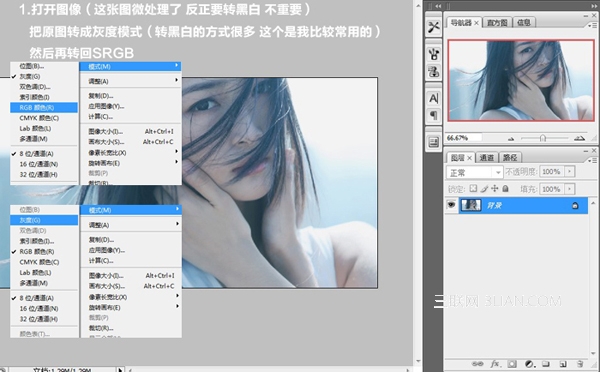
第二步:
新建透明图层,然后用画笔在想要加颜色的地方画上颜色,再把图层混合模式改成滤镜。

第三步:
填充一点灰色,压暗整体色调。
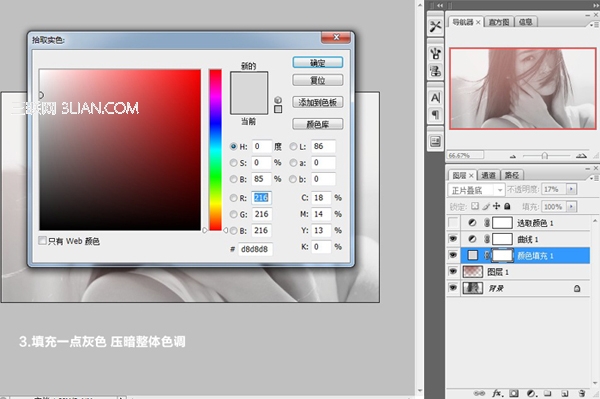
第四步:
微调曲线,提亮整体。

第五步:
最后调整可选颜色中的白色,完成,就这么简单!
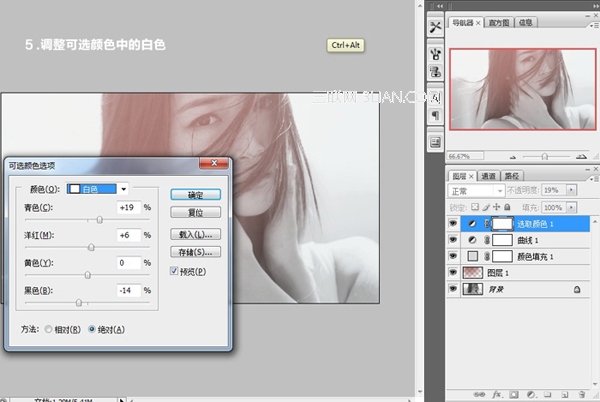
其他效果

注:更多精彩教程请关注三联photoshop教程栏目,三联PS群:182958314欢迎你的加入
【PS处理文艺范效果教程】相关文章:
上一篇:
ps处理暖色系户外照片
